首先启用系统保护功能,进入“系统属性→系统保护”选项卡,选中C盘并启用保护,设置磁盘空间占用5%至10%;随后可手动创建还原点,在同一界面点击“创建”按钮,输入描述性名称如“安装Office前备份”,完成快照;还可通过“配置”中的高级设置,开启定期自动创建还原点,选择每天、每周或每月频率并设定时间;当系统异常时,使用“系统还原”向导选择已创建的还原点,预览影响程序后确认还原,系统将重启并回滚至指定状态。
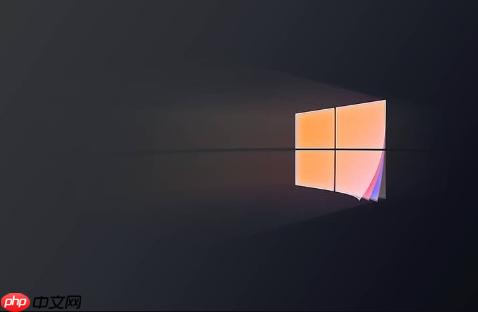
如果您在对Windows 11系统进行重大更改或安装新软件前希望保留一个可恢复的状态点,创建系统还原点是保障系统稳定的有效手段。此操作能将系统配置和设置在特定时刻进行快照,以便后续出现问题时进行回退。
本文运行环境:Dell XPS 13,Windows 11。
在创建还原点之前,必须确保系统保护功能已在系统盘上启用,这是自动和手动创建还原点的前提条件。
1、按下键盘上的 Windows 徽标键 + S 打开搜索栏,输入“创建还原点”并选择打开对应结果。
2、在弹出的“系统属性”窗口中,切换到“系统保护”选项卡。
3、在“保护设置”列表中,选中系统盘(通常是C盘),然后点击下方的“配置”按钮。
4、在新窗口中选择 启用系统保护,并通过滑块调整用于存储还原点的最大磁盘空间,建议设置为5%至10%。
5、点击“应用”和“确定”保存设置。

手动创建还原点允许您在执行关键操作前主动建立恢复节点,便于精准定位恢复时机。
1、按照上述步骤打开“系统属性”的“系统保护”选项卡。
2、确认系统盘的保护状态显示为“已启用”。
3、点击“系统保护”区域内的“创建”按钮。
4、在弹出的窗口中,输入一个易于识别的描述性名称,例如 “安装Office前备份”。
5、点击“创建”,系统将开始生成还原点,过程可能需要几分钟,完成后会提示成功信息。

通过配置计划任务,可以让系统按固定周期自动创建还原点,增强数据保护的连续性。
1、进入“系统属性”中的“系统保护”选项卡。
2、选择目标驱动器后,点击“配置”按钮进入高级设置。
3、在“还原设置”部分,勾选 “在指定时间创建还原点” 选项。
4、从下拉菜单中选择创建频率,如每天、每周或每月。
5、设定具体的时间参数,并点击“确定”以激活该计划。

当系统出现故障或性能下降时,可利用已创建的还原点将系统回滚到先前的正常状态。
1、打开“创建还原点”界面,点击“系统还原”按钮。
2、在向导页面点击“下一步”,系统会列出所有可用的还原点。
3、选择一个符合需求的还原点,可通过查看日期和描述来确认。
4、勾选 “显示更多还原点” 可查看被隐藏的还原点记录。
5、点击“扫描受影响的程序”以预览此次还原将影响的软件列表。
6、确认无误后点击“下一步”,最后点击“完成”开始执行还原操作。系统将在重启后完成恢复流程。

Windows激活工具是正版认证的激活工具,永久激活,一键解决windows许可证即将过期。可激活win7系统、win8.1系统、win10系统、win11系统。下载后先看完视频激活教程,再进行操作,100%激活成功。



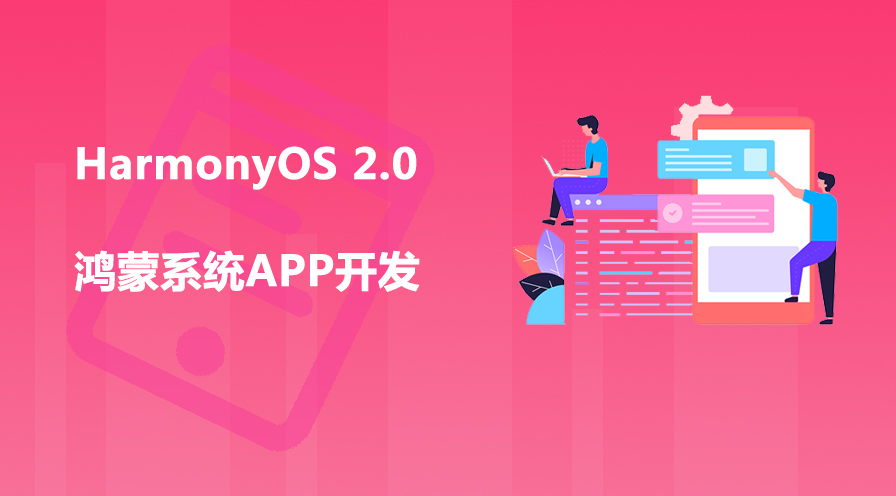
Copyright 2014-2025 https://www.php.cn/ All Rights Reserved | php.cn | 湘ICP备2023035733号